视频过滤器应用程序:向视频添加过滤器的不同方法
您的视频在您看来是否平淡乏味,没有生命力或缺少某些东西?因此,您需要考虑为视频添加过滤器。过滤器用于使用不同的图形编辑方法来转换图像或视频。它改变了项目的外观,从静音或夸大对比度到锐化或模糊定义。如今,社交媒体平台都有内置的摄像头和滤镜部分,用户可以使用它们。此外,Internet 上的许多编辑器应用程序都有一个您可以访问的内置过滤器部分。这篇文章将提供有关的详细信息 如何给视频加滤镜 使用不同的应用程序。你想了解他们吗?如果是,请继续查看以下信息。
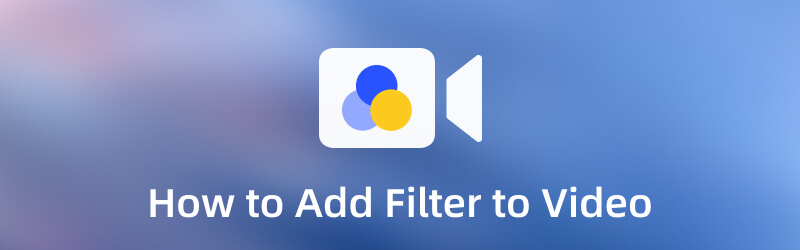
第 1 部分。 在 PC 上为视频添加过滤器
1. Vidmore视频转换器
如果您为视频添加过滤器,请考虑寻找可以离线访问的应用程序。因此,您不需要互联网连接即可使用它。另外,最好在较大的屏幕上进行编辑,以便在编辑视频时看到变化。接着就,随即, Vidmore视频转换 检查所有框。该程序具有易于使用和控制的初学者友好界面。无论是初学者还是专业人士,您都可以快速掌握程序,因为它不会混淆。最重要的是,它有很多内置功能,例如转换器、现成的主题、拼贴制作器和编辑工具。使用此程序可以为您的视频添加过滤器。它有一个部分包含可应用于您的视频的基本效果和滤镜。要了解如何在视频上放置过滤器,请继续阅读提供的指导指南。
第 1 步。下载并安装 Vidmore 视频转换器
首先,下载程序并将其安装到您的计算机上以获得完全访问权限。安装程序完成后,启动程序以开始该过程。
步骤 2. 添加视频文件
程序打开后,继续 MV 转换器旁边的选项卡。点击 (+) 图标上传您要进行编辑的视频。
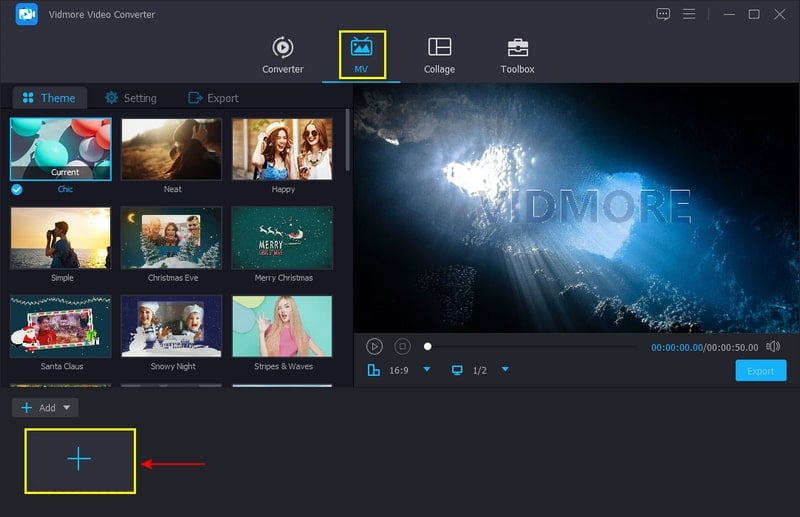
步骤 3. 为视频添加滤镜
之后,点击 编辑 按钮来更改您的视频。接下来,导航到 效果与滤镜 旋转和裁剪旁边的部分。在此部分中,您将看到从左到右显示的屏幕。左边是您的原始视频,右边是您即将制作的视频输出。首先,进入过滤器部分,为您的视频添加过滤器。从可用过滤器列表中选择一个最适合您的视频的过滤器。单击您喜欢的过滤器,然后在右侧预览屏幕上查看更改。此外,您可以通过从左向右移动光标来更改基本效果。一旦满意,点击 好 按钮保存更改。
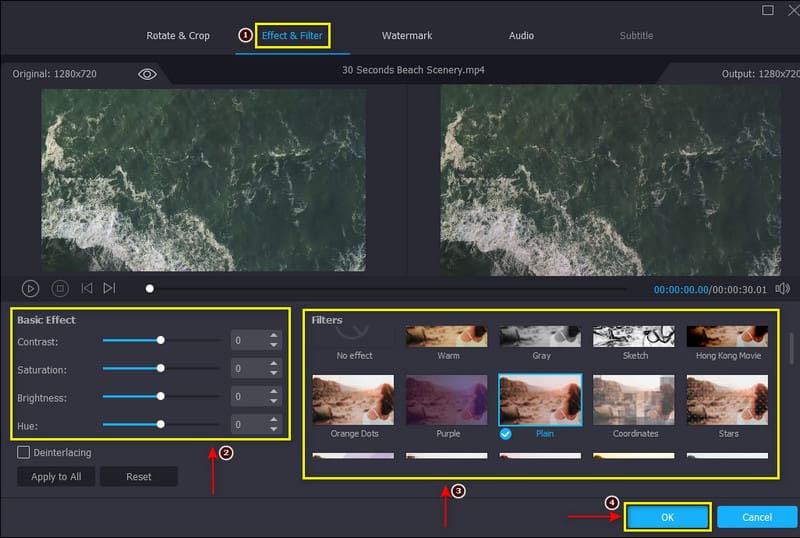
步骤 4. 导出编辑后的视频
完成后,单击 出口 屏幕右下角的按钮以保存您的项目。
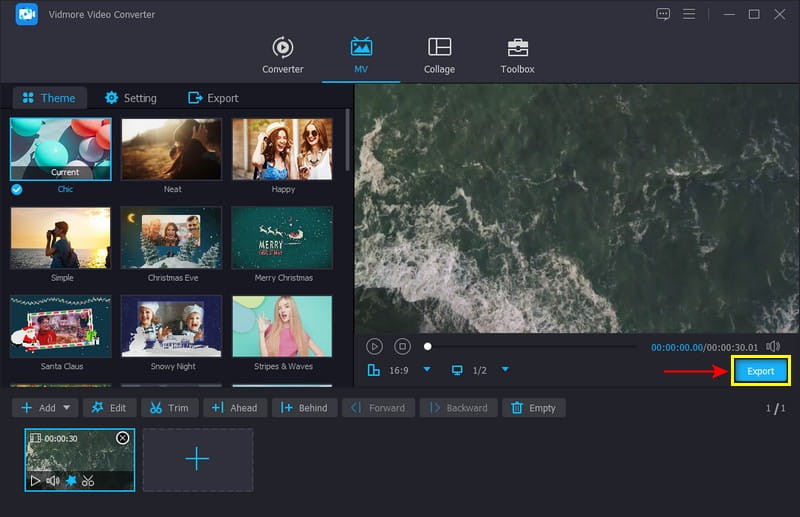
2. VEED.IO
如果您正在寻找具有内置过滤器部分的基于 Web 的编辑平台,您可以依赖 VEED.IO。此在线工具支持所有媒体文件格式,例如 MP4、MOV、AVI、MMV、WEBM 等。虽然可以在线访问,但不需要您登录帐户。您不需要下载任何东西;您可以在线为您的视频添加过滤器。这个基于网络的在线工具有许多效果和过滤器,您可以访问并添加到您的视频内容中。它有一个预设视频滤镜目录,可以为您的视频赋予主题、基调或氛围。此外,它还具有颜色分级编辑工具,可帮助您轻松创建专业级视频。您可以将视频从简单明了的视频转换为令人满意的内容。为此,请参考以下方法使用此在线工具向视频添加滤镜。
步骤1。 要获得完整访问权限,请访问基于 Web 的工具的官方网站。在您的屏幕上,单击 开始使用 按钮并从要添加过滤器的文件夹上传视频。
第2步。 将视频放在屏幕上后,前往 筛选器 从菜单栏。一旦你点击它,它会出现许多你可以应用到你的视频的颜色分级过滤器。从列表中选择一个最适合您的视频的。满意后,单击您的视频屏幕以查看更改。
第三步 完成后,点击 出口 屏幕右上角的按钮可将编辑后的视频保存到计算机。
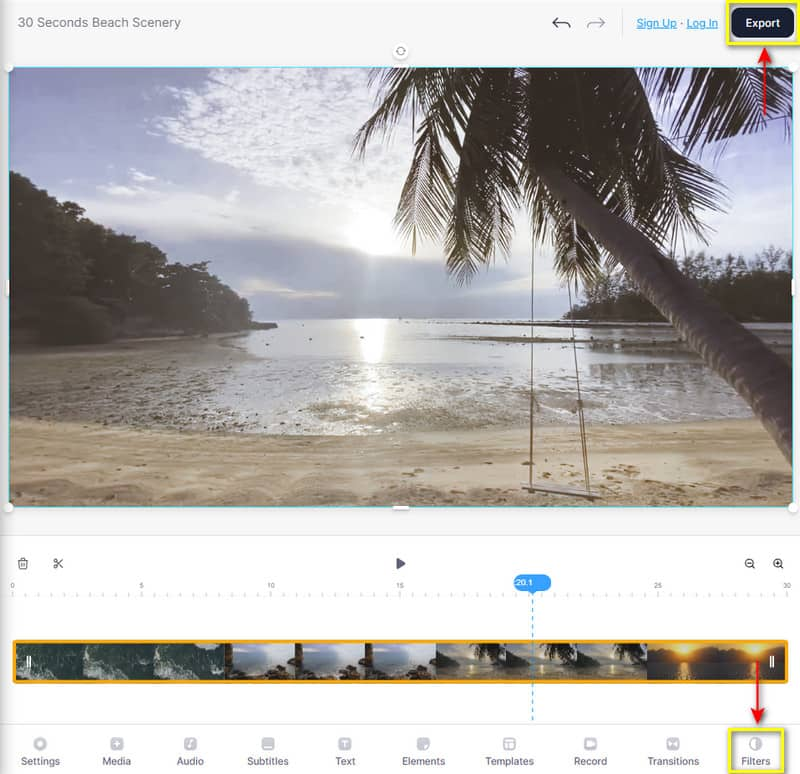
3. 克莱迪奥
Clideo 是一个基于网络的编辑平台,带有免费的视频过滤器,可以添加到您的视频中。它使您可以通过单击您选择的预设来比较您的视频。您可以轻松访问此基于 Web 的工具,而不会遇到任何问题。此外,它还支持常用的流行文件格式。这样做的好处是它为您的视频添加了一个过滤器并将其转换为您喜欢的任何格式。要开始为您的视频添加过滤器,请按照提供的步骤操作。
步骤1。 首先,访问 Clideo 的官方网站以开始编辑过程。点击 + 选择文件 按钮上传您要应用过滤器的视频。
第2步。 在放置视频的屏幕下方,选择要添加到视频中的过滤器。要对您的视频应用过滤器,请单击预设,您将直接在屏幕上看到更改。
第三步 要保存编辑的视频,请单击 出口 屏幕下方的按钮。
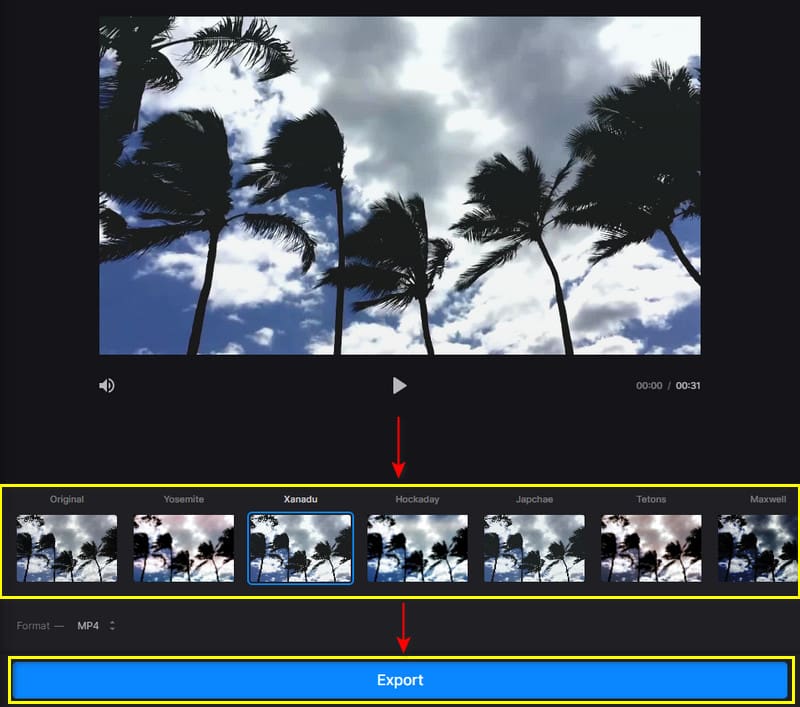
第 2 部分。如何在 iPhone 和 Android 上的视频上放置过滤器
假设您想使用智能手机添加滤镜,无论是 iPhone 还是 Android 用户,您都可以依赖 InShot。此移动应用程序是一款功能强大的一体式图像和视频编辑器,带有内置滤镜部分。它有不同类型的过滤器,您可以将其应用于您的视频,例如 Lunar、Moss、Barn、Skin、Moody 等等。要了解如何在 iPhone 和 Android 上为视频添加滤镜,请继续执行以下步骤。
步骤1。 在您的智能手机上下载并安装该应用程序。安装过程完成后,继续打开应用程序。
第2步。 单击视频按钮,从您的图库中选择一个视频,然后从选项列表中单击过滤器按钮。您可以选择多种滤镜,但只能选择最适合您视频的一种。满意后,单击 (✔) 图标将滤镜应用于您的视频。
第三步 完成后,单击 保存 屏幕右上角的按钮以成功导出视频。
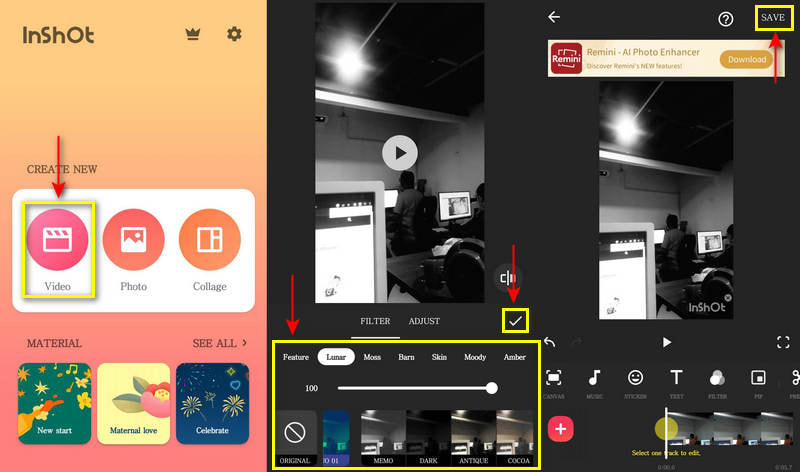
第 3 部分。有关视频过滤器的常见问题解答
滤镜在数字视频编辑中有何用处?
如果您使用和应用更便宜的过滤器,它会降低您的项目质量。但是使用昂贵的过滤器会改变质量,但并不明显。
过滤器会降低视频质量吗?
为您的视频添加滤镜可以增强图像的基调或它所传达的情感。例如,如果您添加更多对比度,它会使您的视频更具戏剧性。而且,如果你增加色彩饱和度,它会让你的视频看起来很梦幻。
滤镜对视频有什么作用?
为您的视频添加滤镜可以增强图像的基调或它所传达的情感。例如,如果您添加更多对比度,它会使您的视频更具戏剧性。而且,如果你增加色彩饱和度,它会让你的视频看起来很梦幻。
结论
在学习了如何添加 视频过滤器 对于您的项目,您可以将精彩的视频上传到您的社交媒体。这次没有更多平淡乏味的视频,但它们很棒。您所需要的只是一个具有内置过滤器部分的出色应用程序,您可以使用它为视频添加过滤器。这篇文章提供了访问离线、在线和移动设备的工具。选择提供令人惊叹的过滤器并让您满意的最佳工具。



